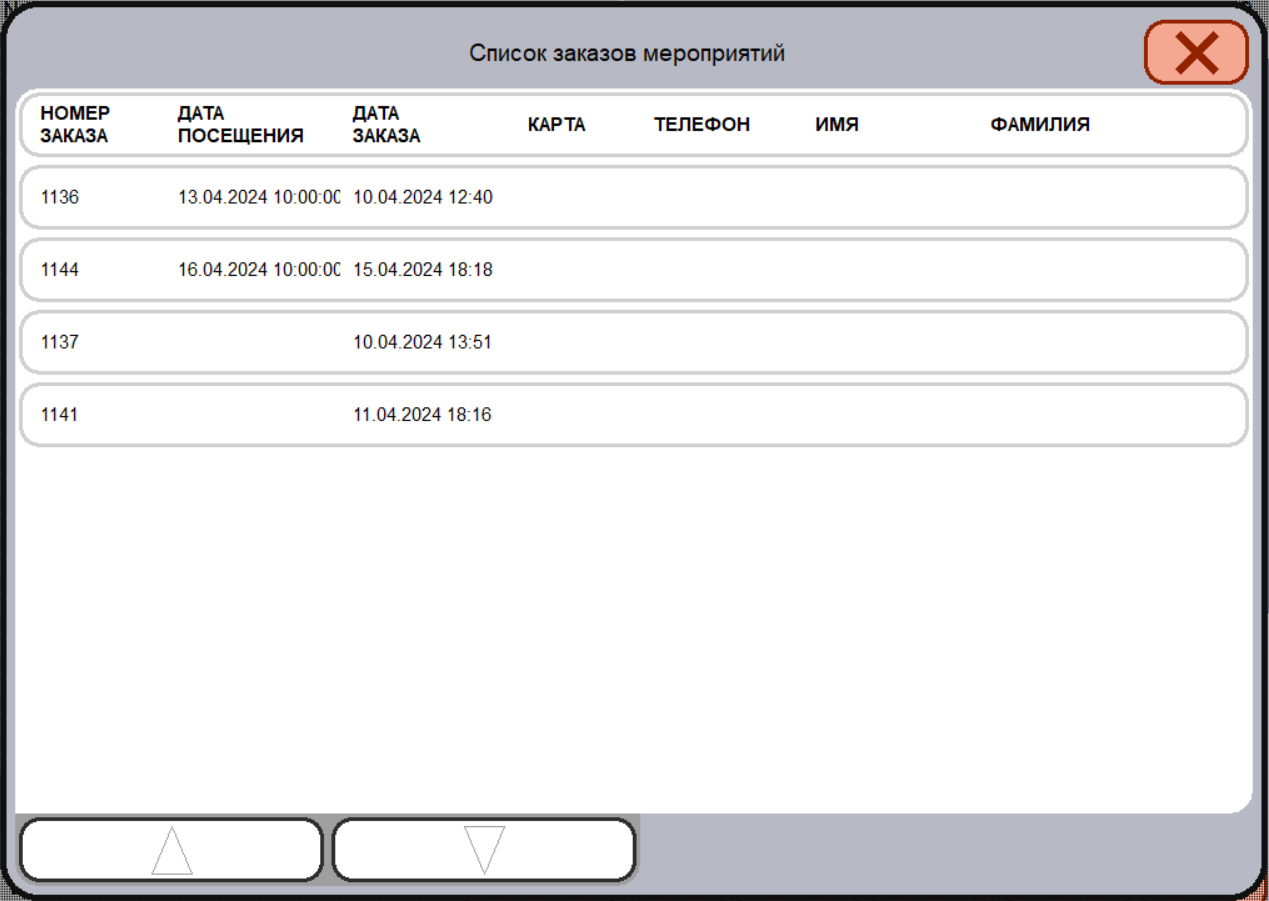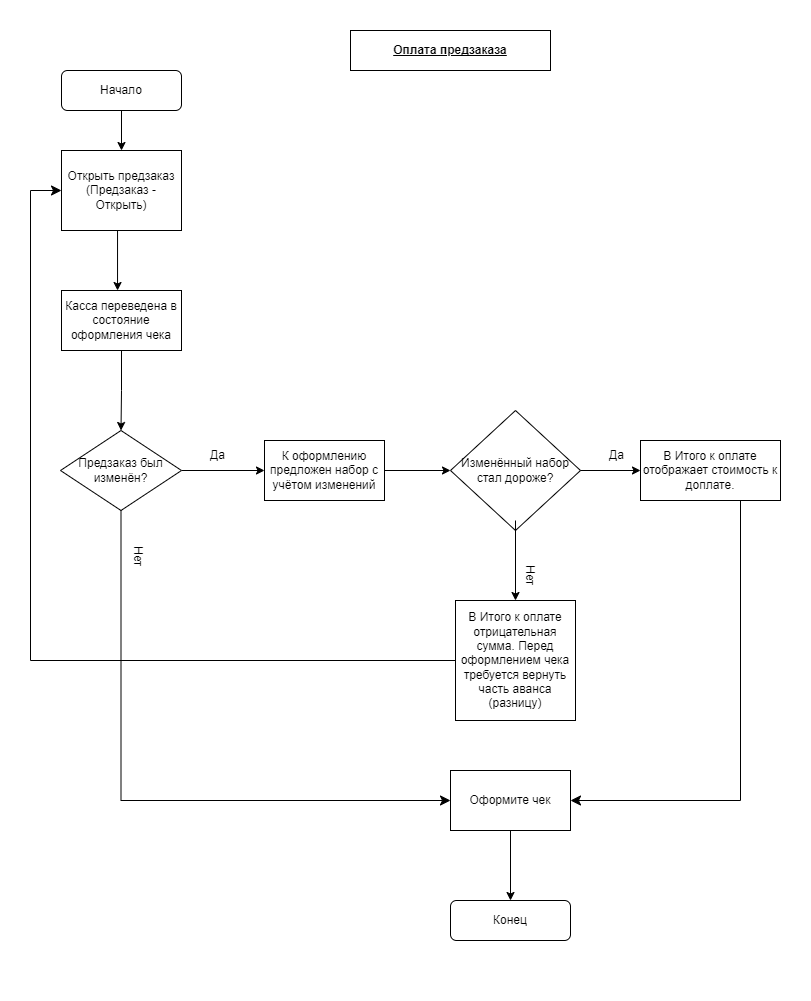...
Страница содержит:
| Оглавление |
|---|
Создание предзаказа.
- Для создания нового предзаказа в главном меню кассы нажмите кнопку Предзаказ (см. Рис. 1);
- В открывшемся меню Предзаказ выберите кнопку Создать (см. Рис. 2);
- В верхней части окна, рядам с ФИО кассира, появится надпись Предзаказ (см. Рис. 3);
- Выберите необходимые услуги и товары нажав на кнопку Товары и услуги (см. Рис. 3);
Снова нажмите на кнопку Предзаказ;
- В открывшемся меню нажмите кнопку Сохранить;
- Фискальный регистратор распечатает пречек с номером операции (см. Рис. 4). Все дальнейшие действия (поиск предзаказа, корректировка аванса, отмена, полный расчет) происходят по номеру пречека.
...
Рис. 4 Пример распечатанного предзаказа (пречек)
Просмотр списка предзаказов. Якорь список список
| список | |
| список |
- Для того чтобы просмотреть полный список предзаказов в главном меню кассы нажмите кнопку Предзаказ (см. Рис. 1);
- В открывшемся меню Предзаказ выберите кнопку Открыть список(см. Рис. 2);
- Откроется список предзаказов в котором можно увидеть необходимую информацию: номер заказа, дата заказа, и т.д.(см. Рис. 1);
- Для просмотра необходимого предзаказа кликните по нему левой кнопкой мыши;
- Откроется меня предзаказа с перечнем услуг и товаров (см. Рис. 3).
Рис. 5 Список предзаказов
Внесение аванса по предзаказу.
- Для внесения аванса за предзаказ в главном меню кассы нажмите кнопку Предзаказ (см. Рис. 1);
- В открывшемся меню Предзаказ выберите кнопку Открыть (см. Рис. 2);
- Введите номер операции, который указан в пречеке (см. Рис. 5);
- Откроется список ранее выбранных услуг (см. Рис. 3);
Снова нажмите на кнопку Предзаказ;
- В открывшемся меню нажмите кнопку Принять аванс;
- В открывшемся окне введите сумму, которую вносит клиент, нажмите на кнопку Enter (см. Рис. 6);
- Нажмите кнопку Оформить чек, завершите операцию как при продаже (см. Рис. 7);
- Фискальный регистратор распечатает авансовый чек в котором будет отображён номер операции и внесённая сумма (см. Рис. 8).
...
Рис. 9 Основное меню кассы в режиме Предзаказ
Возврат
...
аванса.
| Якорь | ||||
|---|---|---|---|---|
|
- Для возврата аванса в главном меню кассы нажмите кнопку Предзаказ;
- В открывшемся меню выберите кнопку Вернуть аванс (см. Рис. 2);
- Появится окно в с вопросом "Вернуть оплату мероприятия на сумму...?". Для возврата нажмите ДА, для отмены операции нажмите НЕТ (см. Рис. 10);
- Фискальный регистратор распечатает чек на возврат (см. Рис. 10).
...
| Примечание |
|---|
| Частично вернуть аванс невозможно. Если необходимо откорректировать предзаказ, то в списке услуг удаляются лишние позиции, выполняется полный возврат аванса и вносится аванс на новую сумму. |
Полная оплата
...
предзаказа.
- Для внесения полной оплаты за предзаказ в главном меню кассы нажмите кнопку Предзаказ;
- В открывшемся меню Предзаказ выберите кнопку Открыть (см. Рис. 2);
- Введите номер операции, который указан в пречеке (см. Рис. 4);
- Откроется список ранее выбранных услуг (см. Рис. 3);
- Нажмите на кнопку Оформить чек; завершите операцию как при продаже нажав на кнопку Enter (см. Рис. 12);
- Фискальный регистратор распечатает фискальный ЧЕК на полный расчёт с признаком ПРОДАЖА (зачёт аванса) (см. Рис. 13).
Оформление предзаказа считается завершённым. Найти завершённый предзаказ можно по номеру чека в Кассовых операциях/Список чеков, строка в чеке «номер операции» или в отчёте Выручка с группировкой "номер операции".
...
Рис. 12 Окно внесения оплаты по предзаказу
Рис. 13 Пример фискального чека
Блок-схема внесения оплаты за предзаказ.
Удаление предзаказа.
- Для удаления ранее созданного предзаказа в главном меню кассы нажмите кнопку Предзаказ;
- В открывшемся меню выберите кнопку Открыть (см. Рис. 2);
- Введите номер чека (операции), который указан в пречеке (см. Рис. 4);
- Откроется чек со списком ранее выбранных услуг (см. Рис. 3);
Снова нажмите на кнопку Предзаказ;
- В открывшемся меню нажмите кнопку Удалить.
...
Рис. 15 Пример распечатанного предзаказа (пречек)
Изменение даты посещения.
- Для изменения даты посещения по предзаказу в главном меню кассы нажмите кнопку Предзаказ;
- Откройте предзаказ, в котором необходимо изменить дату, через поиск по номеру предзаказа или список.
- В открывшемся меню выберите кнопку Изменить дату посещения (см. Рис. );
- В открывшемся окне вве
Зачисление аванса на карту.
...